Windwos 10の無償アップグレード期間中に、元々32bit OSを使用していた場合、そのまま32bit版でアップグレードされた方が多いはず。
かくいう私もそのクチで、後になって64bit版でアップグレードできた事を知り、パソコンを確認したら64bit OSに対応していたので、早速、Windows 10 32bitをWindows 10 64bitに変更してみた。
手順は以下の通り。
必要ファイルのバックアップ
パソコンをクリーンインストール(データ全消去)する事になるので、必要なファイルをバックアップしておく。
ファイルの他、インストールしているドライバやアプリケーションも控えておくとよい。
メディア作成ツールのダウンロード
Microsoftのサイトから「メディア作成ツール」をダウンロードする。
Windows 10 のダウンロード
https://www.microsoft.com/ja-jp/software-download/windows10/
64bit版のインストールメディアを作成
メディア作成ツールから以下の手順でインストールメディアを作成する。
※ メディア内のデータが全て削除されるので空のメディアを使用すること
OSインストール
作成したメディアを使って、OSをクリーンインストールする。
メディアを挿入した状態で、パソコンを再起動し、ブートメニューにてメディアからブートする。
※ USBメモリからのブートが上手くいかない場合
→ USBメモリからブート(BOOT)できない
後は画面に従って、インストールを進める。
-
ライセンス認証画面にて、今回は32bit→64bitへの変更なので再インストール扱い。
画面下部の「プロダクト キーがありません(I)」をクリック。
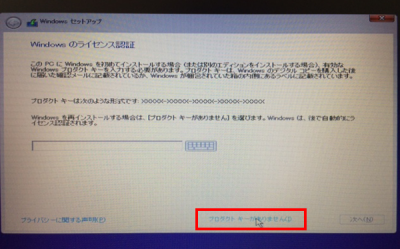
-
インストールの種類で、OSのみ入れ替えれるっぽい選択肢(アップグレードのみ)があるが、これやるとエラーになったので、「カスタム」をクリック。
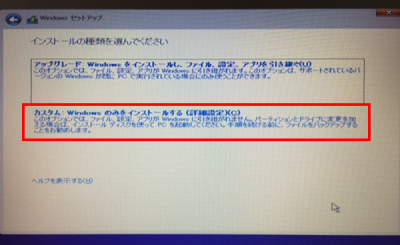
-
※この時点でブート設定が「USB」になっているので、再起動後、BIOS画面からブート設定をHDDに戻すか、USBを抜くかしないと、またUSBから起動され、インストール画面を繰り返すので注意!
はい!これで無事にWindows10 64bitになりました。
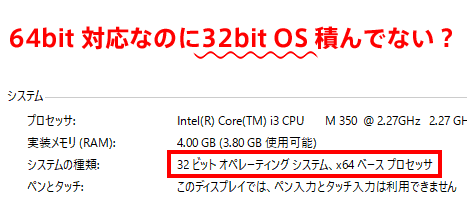
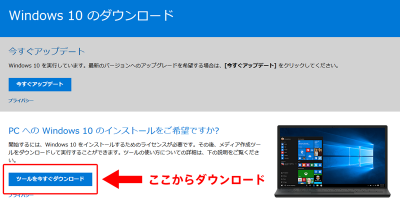
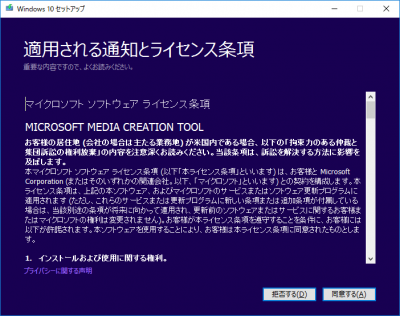
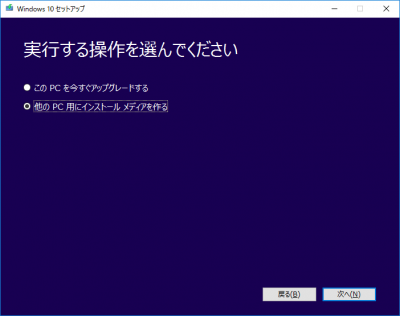
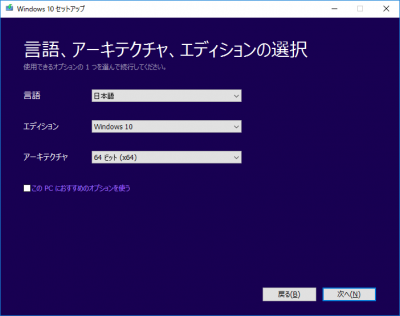
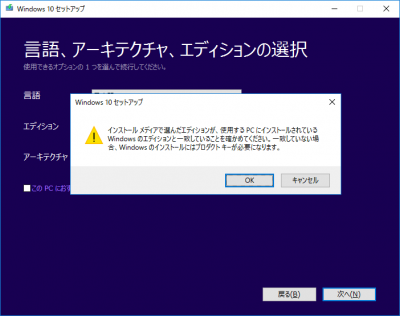
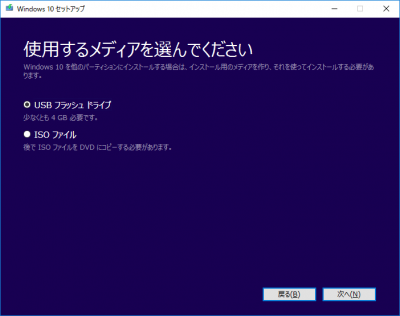
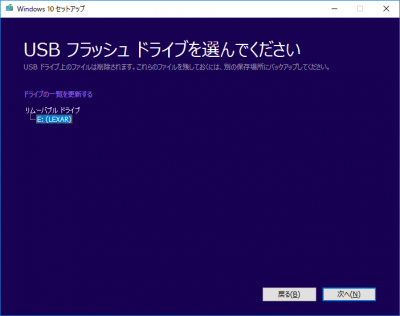
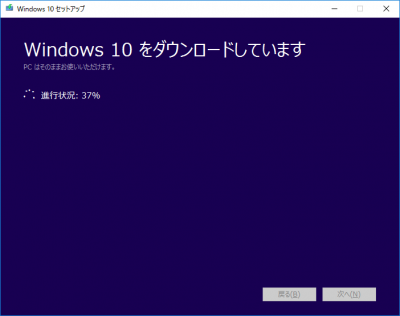
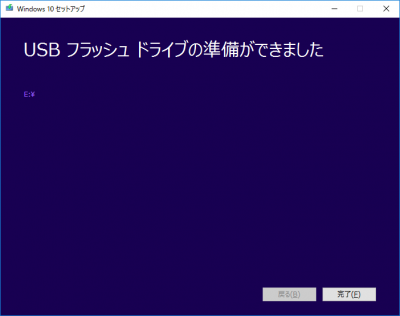
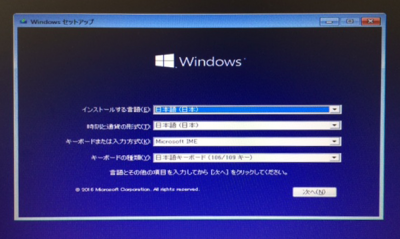
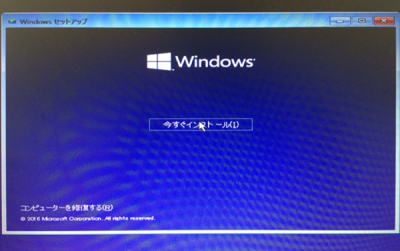
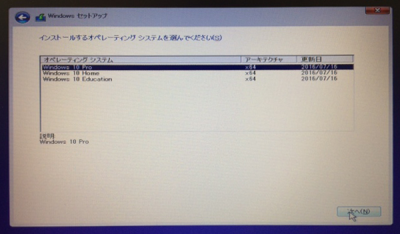
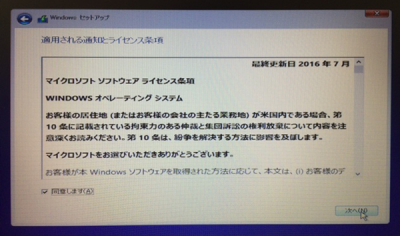
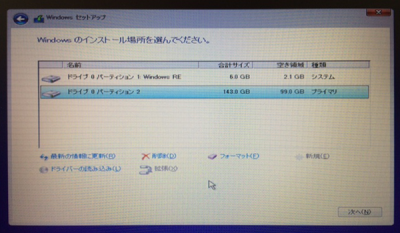
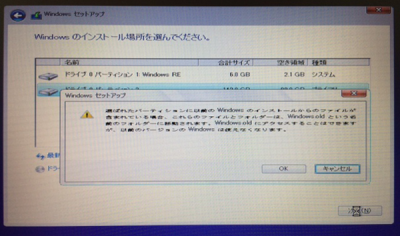
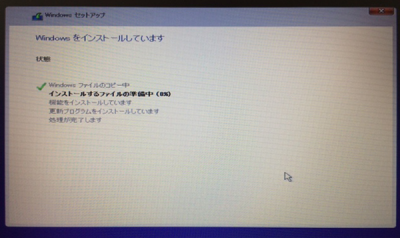
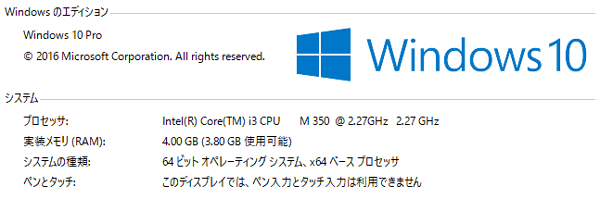
最高
> ろろろ 様
有難うございます。
助かりましたが、USBに入れる時は、データを入れたものを使用するとデータがすべて削除されるので、カラのUSBを使用しないといけない。
> ppp 様
コメント有難うございます。
メディア作成時の話ですね、本文を修正させていただきます。
このサービスは2020年まで?
最低でもCPUはシステムに64ビットベースとなってる必要と
メモリー4G と sata(シリアル)のハードディスク20GB以上なのでしょうか
IDEは、だめでしょうか?
> やまさん 様
コメント有難うございます。
分かる範囲で回答いたします。
メディア作成ツールの利用期限ということでしょうか?
私は特に期限を見つけられなかったので分からないです(^^;
誰かご存知の方いましたら教えてください。
少なくともWindows10 64ビット版のシステム要件を満たせばいいと思います。
なのでCPUは64bit対応(1GHz以上)、メモリは2G以上、HDDは20GB以上です。
ただ個人的にはすべて倍以上のスペックがないと不安です。
特にHDDは100GBあっても足りないです。(PCの使用用途によりますが)
試したわけではないですが、ダメではないと思います。
こちらで情報を見させて頂き、やってみました。
Windows 10 32bit →Windows10 64bitへの変更です。
USBからインストール実施したのですが、
「マイクロソフト ソフトウェア ライセンス条項が見つかりません。インストール元が有効であることを
確認し、インストールを再実行してください。」と出ました。
やはり新しくOSを購入しないと無理でしょうか?
> コウ 様
コメント有難うございます。
Windows 10 32bit を既にお使いのようですので、64bitへのアップグレードではOSの購入は不要のはずです。
インストール時に指定するOSの種類は合っていますでしょうか?
(「Pro」、「Home」、「Education」など。記事中、OSインストールの手順4参照)
回答ありがとうございます。
いつまで、Windowsメディアが作成できてアップグレードできるのか?
私も見てみます。ちらっとどこかでみたような??
また、Windows10の構成条件もチェックされるときにそでぞれの機種で
違うから一概にこれです!とは言えなのかもしれません。
私のはi5 3340M メモリー4G HDDで320G ノートです。
Windows7Pro 32bit だったのでWindows10 Proです。
さらにWindows10 32bit を Windws10 64bit に変更できました。
ディスクのないノートパソにUSB外付けてドライブを付けて
他のデスクトップで作ったwindows10Pro ディスクが使えなかったんで
このノートでUSBメモリーを作成して、インストしました。。
うまくいったので、BIOS画面で起動をUSB優先に変更後
無事、Windows10 64bit になりました。ヴァージョン1703ですから
でも、これで満足です。 ネットゲームをしてるんで64bitがいいんです。。
32bit だと3Dネットゲームは 使い物にならなかったです。
(Windows 10 Version 1511 が実行されている場合は、1 か月以内であれば以前のオペレーティング システムに戻すことができます。Windows 10 Version 1607 以降が実行されている場合は、10 日以内であれば戻すことができます )
いうのをみました。そういう機種もあるんですね~
私のは、1703ってありましたが、記載のないというかチェックしたあとにインスト前に
もどせないって書いてあったような・・
> やまさん 様
情報共有ありがとうございます!
復元は1ヶ月出来ると思ってましたが、バージョンによって違うんですね。
勉強になりました。
win10 32ビットから64ビットになったら 各ドライバー LANなどオーディオはそのままつかえますか?
> むね 様
コメント有難うございます。
お使いのデバイス情報が分からないので、ちゃんとお答えできませんが、
最近のパソコンなら基本的にそのまま使えると思います。
ただ100%大丈夫!とは言えないので、何かあった時のために、
しっかりとバックアップおよび復元方法を調べてから、切り替えることをお勧めします。
マザーボードがASUS
P5Qっていうやつで
CPUがcore2quadQ9400
です
ハードがちょっと古めですね。
メーカーHPにWindows10のドライバ情報が書かれていないので微妙なところです。
現在、Windows 10 32bit で動作しているのなら、64bit に上げても動きそうな気はします。
(デバイスでワーニングが出た場合は、都度ドライバをDLしてあてます)
ただ、メモリが4GB以下なら、私なら32bitのまま使います(^^;
7の作業でインストールの場所の選択が全てできず、作業がストップしてしまいました。
> 山口 様
コメント有難うございます。
そうなんですね!
下記のページが参考になりそうなので、良かったら試してみてください。
Windowsのインストールが出来ない場合の対処方法2 (UEFI/MBRの違い) – ぼくんちのTV 別館
http://freesoft.tvbok.com/tips/efi_installation/diskpart_gpt_mbr.html
9.OSインストールが始まるのでしばらく放置。
まで言ったんですが再起動したらまた1のところまで戻って言ってまたOSのインストールが始まってこのループから抜け出せません。。。。
> ななし 様
コメント有難うございます。
おそらく、BIOSの起動順序が影響していそうな気がします。
インストール後、再起動のタイミングで、起動順序をOSドライブに変更してみてください。
起動順序の変更は、下記ページを参考にしてください。
ドライブの起動順位の変更 – パソコン初心者講座
http://www.pc-master.jp/jisaku/boot.html
インストールが終わり、自動的に「再起動します」の画面で進捗バーが出たはず、それが
始まった瞬間にディスクを出す、又は、USBを引き抜く。わずか3~4秒間ですのでイジェクトボタンを押せばいいだけのDVDの方がいいのですが・・・USBメディアとなっては時代を感じます。
> 源忠常 様
コメント&情報提供ありがとうございます!
機能をインストールに入る度に再起動が入り一番最初まで戻されてしまいます。。。
> ななし 様
あ、↑と同じ方ですね。
インストール中に再起動が入るということでしたら、ドライブの起動順序は関係ないかもですね。。
私なら下記の順で再試行してみます。
① インストールメディアを作り直して再チャレンジ
↓ 無理なら
② HDDをフォーマットして再チャレンジ
どちらも自己責任で対応できる事が条件ですので、試される場合はしっかり調べてからお願いします。
大変わかりやすい記事で助かりました。
パソコン初心者でしたが、最近このようなことを自分で調べて、何をやるにも自分でやるようにしてたら、パソコンの仕組みなどが分かってきてパソコンのシステム自体がすごく興味深いものになってきました。
話がそれましたが、32→64に変更する動作のあと再起動が始まって、このまま順調に行くかと思いきや、
画面中央部にMicrosoftのマーク、中央下部に“準備しています”と表示されたまま10分程度が経ちました。
ずっとこのままこの画面。ということは無いですよね?
この場合待っていれば大丈夫なのでしょうか。
> たったら~ 様
コメント有難うございます。
わかります!!
私もまだまだパソコン初心者ですが、新しいことを知る度に感動しています^^
10分程度なら、まだ大丈夫だと思います。
私は一晩くらいならじっと待ちます(笑)
一晩放置してもそのままだったら、さすがにリトライしますね(^^;
「必要ファイルのバックアップ」とありますが必要ファイルとはなんですか?
本当に自分無知な人間なので、、スミマセン
> はゔ 様
コメント有難うございます。
「必要ファイル」は人によって違うと思います。
この記事の手順で操作をしますと、パソコンが真っ新の状態に戻ってしまいますので、メールや写真、書類など、消えてしまうと困るファイルを、パソコン以外の場所に移す必要があります。
NEC画面が出ませんどうしたらいいでしょうか
> 無名 様
コメント有難うございます。
NEC製のPCをお使いなんですね。
申し訳ありませんが、詳細な状況が分からないので、ご期待に沿える回答ができません。
また、メーカー毎に対処法が異なりますので、一度メーカーのサポートにお問合せされることをお勧めします。
NECサポートセンター:
http://jpn.nec.com/dl/index.html
手順のご説明ありがとうございます。
質問ですが、これを行った場合のライセンス認証はどのようになりますでしょうか?
メディア作成ツールを用意する時点で、引き継がれるような仕組みになるのでしょうか?
それとも最後に認証処理をしなくてはならないですか?
> キッキー 様
コメント有難うございます。
お使いのパソコンで既にライセンス認証されている場合、そのままライセンスは継続されます。
「OSインストール」の手順「3」「4」をご参考にしてください。
ただし、手順「4」の注意として、アップグレード前と同じ種類のOSを指定する必要があります。
(Pro、Home、Education)
ありがとうございました。
お陰様で無事に移行出来ました。
今のところ変更前から困ったことはありません。(Hard Workをしてないので、システム数値でしか実感はないですが。)
途中、GPTディスクで戸惑った以外はすんなり出来ました。ありがとうございました。
>キッキー様
無事に移行できようでよかったです^^
x64にしたらパソコンのデータが全て消えたんですが、どうすればいいですか?
パソコンが立ち上がるのには時間がかかってるので、たぶんどこかにデータはあると思います。戻し方を知りたいです。
>Python様
コメント有難うございます。
ご質問についてですが、本手順を実施するとパソコンのデータは全て消えてしまいます。
(クリーンインストール)
ですので、おそらくデータの復旧は難しいと思います。。
セットアップの手順9で苦戦しています。
『更新プログラムをインストールしています』の状態でもう少しで処理が完了する瞬間になると『この作業を続けるには再起動をしてください』と出ます。
その後、再起動をすると最初のインストールする前の状態に戻ってしまいます。
コメント欄にも同じ様な方がいらっしゃったので参考にしながらBIOS設定もやりました。
HDDもフォーマットしました。
OSが違うのかもしれないと思いplo/home/education/sと全てインストールしてみましたがどれも症状は同じでした。
使っているPCはNECのversaproなのですがNECやMicrosoftのサポートセンターに問い合わせた方が良いのでしょうか?
初期化してシステムを復旧するにもシステムは復旧されず、新たにインストールメディアを作成することができません。
>naruo様
コメント有難うございます。
返信が遅れてしまい、申し訳ありません。
御ブログを拝見しました。
ブート設定で躓かれていたのですね。
記事に反映しておきます。
1) 画面7.Window 10 ダウンロード で
最初から37%表示のままです。➡️いつまで待てば良いのでしょうか?
2)画面4.で 選択肢を選べず、Window 10Proのままです。(事実はWindow 10 Homeです)
3) 画面9.の後、
Window 10 64bitのUpdate完了の表示が出ても、Systemの構成を調べると、「Window 10 32bit、x64ベースプロセッサ」と表示され、Update、操作前のままです。
4)PCの構成:
PC Note:Hardware:
CPU:1.2GHz、DRAM:2+2GB,HDD:空き100GB
OS:WINDOW 10 Home
5)USBの中身:空のままです。しかし、USB boot出来ますのでこのままで良いのでしょうか?
ご教示をお願いします。
> MarkSeki 様
コメント有難うございます。
既にメールで回答させていただきましたが、コメントにも残しておきます。
おそらくメディア作成ツールの使用中に問題が起こっていそうですので、
以下を試してください。
1.USBメモリの容量確認(8GB以上あるか)
2.USBメモリのフォーマット
3.メディア作成ツールの再ダウンロードと実行
この記事のおかげでwindows7 32bit>windows10 32bit>windows10 64bitへ移行できました。ありがとうございます。
(1/16まで技術支援対象無料アップグレードができたお陰もあります)
クリーンインストールとのことですが、私の場合は過去のファイルやら何やら全部残っていたような気がします。
過去ファイルとか要らないので.oldファイルは自前で削除しました。
バックアップ用に別のHDで0から新規インストールして、こちらも問題なく認証。
とても助かりました!。
> kai 様
コメント有難うございます。
当記事がお役に立てようで何よりです^^
そういうケースもあるんですね!
ご報告有難うございます。
メディア作成ツールもちょこちょこバージョンアップされているので、改めて動作を確認してみようと思います。
やったーできたー!自分、中学一年だけど簡単に説明してくれてできました!!ありがとうございます!!
> キング 様
コメント有難うございます。
お役に立てたようで良かったです^^
にしても中学一年生!すごいです!
Windowsのインストール場所を選んでくださいってところでドライブ0パーティション○にWindowsをインストールすることは出来ませんって出るんですけど改善方法教えてくれませんか??
パソコン初心者なので…
> みかんじゅーす 様
コメント有難うございます。
まずは以下の手順で確認してください。
→「システム」を選択するとインストールできません
※パーティションを削除する場合、中のデータはすべてなくなるので、必ずバックアップしておいてください
>>OSの種類は、32bit OSの時と同じものを選択する。
ですが、今回SSDにハードも変えようと思っており、前のOSの形跡がないディスクにインストールすることになるのですが、上記は上手くいかないことが予想されるのでしょうか?認証時に違うOSタイプを選んでしまうのと同じ状況ですよね?
> DELL Vostro 3500 様
コメント有難うございます。
現在ご使用のOSのライセンスが、OEM版(そのパソコンでしか使えない)でない限り、プロダクトコードの入力など、正規のライセンス認証を行えば問題ないはずです。
Output48
お世話になります。
とても参考になる記事を有難う御座います
※この時点でブート設定が「USB」になっているので、再起動後、BIOS画面からブート設定をHDDに戻すか、USBを抜くかしないと、またUSBから起動され、インストール画面を繰り返すので注意!
>>ここまで手順通りにすすみました!
再起動するとまた言語の設定等でてきますがそのまま設定して進めても問題ないでしょうか?
宜しくお願い致します。
> 初心者 様
コメント有難うございます。
無事にインストール出来ていそうですので、そのまま設定して頂いて問題ないと思います^^
Output48様
有難う御座います!
自宅に帰ったらそのまま設定してみます!
最初にバックアップをしないといけなかったんですね
手順で全部バックアップ取れてるかと思ったのでバックアップ取らないで進めてしまいました…
> 初心者 様
そ、それはショックですね…。
同じ思いをする方を出さないように、バックアップをもう少し目立つように修正しておきました。
すいみません
64bitへ変更するやり方を実際にしましたのですが
Windows10をダウンロード中に途中落ちしたり
完了後エラーコードがでます
どうしたらいいでしょうか?ダウンロードだけで1日半とかかるんですが
回線の問題なのでしょうか?
>フィリピン在住日本生 様
コメント有難うございます。
あと返信が遅れて申し訳ありません。
ダウンロードはかなり時間がかかります。
お聞きしている限り、回線の問題な気がしますので、時間帯などを変えて試してみてください。
OSインストール
作成したメディアを使って、OSをクリーンインストールする。
とは具体的にはどうすればいいのですか?そこでつまづいてしまいました…
> ささき 様
コメント有難うございます。
具体的な手順は本記事「OSインストール」の1から実施ください。
ちなみに「クリーンインストール」とは、
パソコン内の全てのデータを消して、
新しくWindowsを入れ直す、という意味です。
DVDの方でメディアを作成しました。
今すぐインストールを押した後、デバイスドライバが見つかりませんでしたと出てしまいました。
現在は、win10 32bitで動いていて64bitベースプロセッサになっているんですが、どうしたらいいんでしょ?
他サイトでドライバの入ったディスクを入れて再検出してみて下さいというのを見たのですが中古で購入したものでディスクの類は、付属していませんでした。
メーカーの公式サイトに行ってもwin10用のドライバは、公開されていませんでした。
> パム 様
コメント有難うございます。
どのデバイスドライバが見つからないと言われているか分かりますか?
もしくは、出ているメッセージを正確に教えていただけると有難いです。
どうやって、64bit対応って見るんですか?
> キアミ 様
コメント有難うございます。
返信が遅れてしまい申し訳ありません。
64bit対応の調べ方ですが、システム画面で確認できます。
「スタート」→「Windows システムツール」→「PC」を右クリックし、「プロパティ」を選択。
「システムの種類」という部分に「x64ベースプロセッサ」とあれば64bit対応PCです。
windows10をダウンロードしていますでずっと繰り返して進みません、
どうすればいいですか?
> お初 様
コメント有難うございます。
ダウンロードにはすごく時間がかかると思うのですが、「繰り返す」というと進捗のパーセントが100%になっても、またダウンロードになるという事でしょうか?
とりあえず、以下を試してみてください。
①メディア作成ツールをインストールし直す
②作成先のメディア(USBメモリなど)を交換する
③作成先のメディアがUSBメモリの場合、差し込みポートを変えて試す
バックアップしなくていい場合はどうすればいいですか…
> お初 様
コメント有難うございます。
バックアップが不要でしたら、次の「メディア作成ツールのダウンロード」から進めて頂ければと思います。
ノートPCでもできました♫
ありがとございます!
スマホのテザリング(1~2mb/s)だったので少々不安だったのですが無事成功しました。
USBの都合により何回か失敗しましたが(笑)
> 大鳳 様
コメント有難うございます。
無事にアップグレードできたようで良かったです^^
この方法で64bitにアップグレードできた場合、実装メモリを増やすことも可能になるということでしょうか?
> 機械おんち 様
コメント有難うございます。
そうですね、32bitなら4GBまでしか使えないので、64bitにすることで4GB以上のメモリを使えるようになります。
ご回答ありがとうございます。
質問お願いします。
OSインストールのとこでメディア挿入と記載がありますが何を入れるのですか?
ディスク系ですか?
全くのPC初心者なのでお手数ですが回答よろしくお願い致しますm(__)m
> ちぇー 様
コメント有難うございます。
ここでの「メディア」は「USBメモリ」のことです。
前段でメディア作成ツールで書き込みを行ったUSBメモリをPCに差し込み、USBから起動します。
PCの起動時に「BOOT MENU」と呼ばれる起動順序を選択する画面を表示し「USB」を選択することで、USBから起動できます。
BOOT MENUの表示方法はPCによって異なりますが、例として起動時に「F12」を押す、等の操作で表示できます。
こんにちは!
※一度送信したのですが、ネットの調子が悪く送れたか心配だったのでもう一度送りなおしました。
私はWindows Vista 32bitをWindows10 32bitにクリーンインストールを去年の12月頃に行いました。
それで、Vistaの時に32bitを使っていたのでWindows10も32bitをインストールしましたが、32bitに対応してないフリーソフトがあり、64bitにする方法があるかというのをGoogleにて調べたところこの記事にたどり着きました!
もともと、Vista機だったんですが64bit対応かを調べた所、対応していたので早速試そうかということでやろうとしたのですが、一通りこの記事を見て不安な要素が一つだけあったので質問させていただきます。
【クリーンインストールする際に「プロダクトキーがありません」をクリックして、一度Windows10をインストールしているなら認証は通りますとありましたが、私が12月頃に買ったWindows10のプロダクトキーにつてお問合せしたところ、「一度きりの認証に限るプロダクトキーです。」という返答をもらいました。(会社や学校では多いのかな?)私は家のPCでやっています。またWindows10 Pro を再インストールすると、認証が通るのか不安でしたので質問出せていただきました!】
認証が通らないとまたOSを買わなければいけなくなるので、64bitにするのに抵抗があります。
簡潔に言いますと、
・一度きりの認証しかできないプロダクトキーでも「プロダクトキーがありません」で64bitにすることは可能か、また再購入しなくていいか。
ということです。前置きがだいぶ長くなってすいません。ご返答いただけるとうれしいです。
>イヅル 様
コメント有難うございます。
同じPCであれば、既に認証済みなので再購入せずにいけそうな気がするのですが…
念のため、以前お問い合わせされた先に再確認されるのが良い気がします。
「このライセンスはメディア作成ツールを使用して64bitにアップグレードした場合、引き続き認証されますか?」
「プロダクトキーの入力を求められた場合、こちらのプロダクトキーを再度入れる必要がありますか?」
など。
神様仏様 ご回答のほどよろしくお願いします。
全くわかりません。いろんなところを見てここにたどり着きました。
USBメモリを持ってないんですが買ってからではないとやってはいけないんでしょうか?
USBメモリ 何を買えばいいんでしょうか? 何GB?
無くてもできるんでしょうか?
それと質問と回答を読んでいて思ったのですが、
やり始めてから終わるまで一晩かかるのでしょうか?
何時間くらいで終わるのでしょうか?
・・・、よろしくお願いします😢
>生きることに疲れはてた 様
コメント有難うございます。
だ、大丈夫でしょうか…?
まずUSBメモリでなくても出来ますが、一番カンタンだと思うので、可能なら入手をお勧めします。
容量は8GB以上とMicrosoftさんは言ってますね。
アップグレードの時間は環境それぞれだとは思いますが、
一晩かかるのは稀だと思います。
今まで十数台やりましたが気が付いたら終わっていたので、1~2時間くらいの感覚です。
東芝ノート EX/56MWHです
WIN7 32BITからWIN10 32BIT UPできました
WIN10 32BITから64BITがUPできません
機器の要件は満たしています
USB、DVDとも起動はできますが
ともにセットアップ画面が出ません
(このUSB、DVDで他機はUPできました)
この機器自体がWIN10 32BITの認証をマザーボード用に覚えているようです?????
対処の方法はありますか?
>m78star 様
コメント有難うございます。
返信が遅くなって申し訳ありません。
メディアを挿入してPCをメディアからブートしても、
セットアップ画面にならず、そのままWindowsが起動する。
ということで合ってますでしょうか?
もし、そうであればBIOSの設定の問題かもしれませんので、
BIOS設定画面から起動順序の変更などお試しいただければと思います。
また、状況が違いましたらご返信ください。
ウィンドウズ10 32ビットから64ビットへのクリーンインストールがうまくいかずココにたどり着きました。
USBから起動しようとするとセットアッププログラムの手前の画面、ウィンドウズ10 のロゴのところから動かなくなり下の読み込みの白く丸いクルクルが出ないのですが、原因、対策がわかりません。時間が掛かるのかと思い一晩放置しても同じ画面でした。
USBが原因かと思いDVDでも試したのですが同じ状況です。
中古で購入したFUJITSU AH550/5Aに新規SSD(256GB)をつけました。
>大蒜和尚 様
コメント有難うございます。
返信が遅くなって申し訳ありません。
本件、BIOS設定が原因かもしれません。
https://www.out48.com/archives/1280/
こちらを試してみてください。
インストールメディアの作成の2の項目で、
「このPC を今すぐアップグレードする」とありますが、
ここにチェックを入れて進んだ場合はどうなるのでしょうか?
>柴 様
コメント有難うございます。
「このPC を今すぐアップグレードする」を選択して進めると、OSのダウンロードが始まり、そのままアップグレードが進みます。
ダウンロードが発生するので、インターネットに繋がっている必要があります。
手順はメディア作成ツールでのアップグレードとほぼ変わらないです。
Windowsのインストール場所を選んでくださいってところでドライブ0パーティション○にWindowsをインストールすることは出来ませんとでたので、下記をためしたら
「種類」が「プライマリ」のパーティションを選択しているか?
→「システム」を選択するとインストールできません
「プライマリ」を選択してもダメなら、以下の手順を実施
現在のパーティション情報をメモする(合計サイズ)
すべてのパーティションを「削除」し、「割り当てられていない領域」にする
「新規」をクリックして、メモした合計サイズを割り当てていく
この後に進んだら
今度は、MBRパーテーションはインストール不可でGPTでないとできないとなりました
どう対応していいのか
> 32から64 様
コメント有難うございます。
返信が遅れて申し訳ありません。
https://freesoft.tvbok.com/tips/efi_installation/diskpart_gpt_mbr.html
こちらが参考になりそうです。
お試しください。
64ビットには変更できましたが、前のデータが復元できません。
どうしたらいいですか?
仕事で使うので早めに教えていただけると嬉しいです。
> お願いします 様
コメント有難うございます。
ドライブはCドライブだけでしょうか?
データ用にDなど、別のドライブに分けておられませんでしたでしょうか?
もし、いまのドライブがCドライブひとつだけでしたら、
Cドライブ以下のデータはすべてクリアされます。
そうなると大変お気の毒ですが、データは復元できないかと思われます。
ご確認ください。
記事参考にさせていただきました。
ありがとうございます。
・・・・・・・・・・・・・・・・・・
※この時点でブート設定が「USB」になっているので、再起動後、BIOS画面からブート設定をHDDに戻すか、USBを抜くかしないと、またUSBから起動され、インストール画面を繰り返すので注意!
・・・・・・・・・・・・・・・・・・
上の工程を踏んでいなかったので、インストール画面が繰り返されるようになってしまいました。どうすればいいでしょうか?
> help 様
コメント有難うございます。
上記手順は後からでも出来ますので、繰り返し状態になってしまっても、インストール画面が表示する前にBIOS画面へ移行を試す。
それでも上手くいかなければ、インストール画面に移行した時点でUSBを抜き、インストールをキャンセルして再起動してみてください。
初めまして、コメント失礼します。何卒ご教示いただけませんでしょうか?
Win10 32bit版を使用しています。64bitへの移行とともに、HDDからSSDへ移行したいとも考えています。(後々メモリの増設も考えています)
Win10 32bit(HDD)だったものを、Win10 64bit(SSD)にしたいのですが、手順が分かりません。
他サイト様を参考に、クローンコピー?というものをSSDに行ったのですが、そこからどうするかまでは記載されておらず手詰まりの状態です。また、USBにもWindowsアップデートツール(64bit)はダウンロード済みです。
また、他の方に相談させていただいたところ「SSDに新規インストール(クリーンインストール)し、そこにHDDのデータのバックアップを入れる」と助言していただいたのですが、可能なのでしょうか?
既にPCも古く、買い替えの検討すら勧められるような状態ではありますが、少しでも今のパソコンが快適になればいいなと思いご相談させていただきました。
お力を貸してください。よろしくお願いいたします。
> はな 様
コメント有難うございます。
返信が遅くなって大っっっ変、申し訳ございません!!
既に課題が解決されていることを祈りつつ、返信させていただきます。
<確認方法>
1. まず、対象のPCが64bit OSに対応しているかどうかを確認します
https://support.microsoft.com/ja-jp/windows/32-%E3%83%93%E3%83%83%E3%83%88%E3%81%A8-64-%E3%83%93%E3%83%83%E3%83%88%E3%81%AE-windows-%E3%82%88%E3%81%8F%E5%AF%84%E3%81%9B%E3%82%89%E3%82%8C%E3%82%8B%E8%B3%AA%E5%95%8F-c6ca9541-8dce-4d48-0415-94a3faa2e13d
2. 次に、PC本体のストレージを換装します。元のHDDを外し、ディスククローンしたSSDに差し替えます
※この時、もし可能なら既存のHDDはそのまま、SSDだけ取り付け、BIOS画面から起動ディスクをSSDにして起動してみる。ストレージのスロットがない場合はしなくてもOK
3. PCの起動を確認します
4. 無事にSSDで起動が確認できたら、本記事を参考に「メディア作成ツール」をもとに64bit OSを再インストールします
すごく大枠の手順ですが、上記手順でストレージ換装+OSバージョンアップができるかと思います。
ただし、自己責任での実施をお願いいたします。
その他、ご不明点あればお問い合わせ、または返信ください。